Om du får Netflix- felet Vi har problem med att spela den här titeln följt av en kod, har du förmodligen anslutningsproblem. Det finns också en chans att Netflix är tillfälligt nere eller att enhetsgränsen är nådd. Lär dig hur du åtgärdar detta nedan.
Innehållsförteckning:
- Kontrollera nätverket
- Se till att Netflix inte är nere
- Se till att du inte har nått gränsen för streamingenheter
- Installera om appen
Så här fixar du Netflix, vi har problem med att spela upp den här titeln just nu
Först bör du förmodligen kontrollera nätverket. Se till att du inte använder ett uppmätt Wi-Fi-nätverk och att nätverket inte är överbelastat med för många anslutna enheter som saktar ner bandbredden under processen. Om du använder mobildata, se till att Netflix får använda det i bakgrunden. Du kan också logga ut och logga in igen eller installera om appen och leta efter förbättringar.
1. Kontrollera nätverket
Detta bland många olika Netflix-fel med olika koder pekar vanligtvis på anslutningsproblem. Så se till att din enhet är ansluten till ett stabilt Wi-Fi- eller mobildatanätverk. Du kan testa nätverksanslutning i appinställningarna genom att följa dessa steg:
- Öppna Netflix .
- Välj din profil .
- Tryck på profilikonen i det övre högra hörnet och öppna Appinställningar .
- Rulla ned och öppna Kontrollera nätverk under avsnittet Diagnostik.
- Tryck på Starta test .
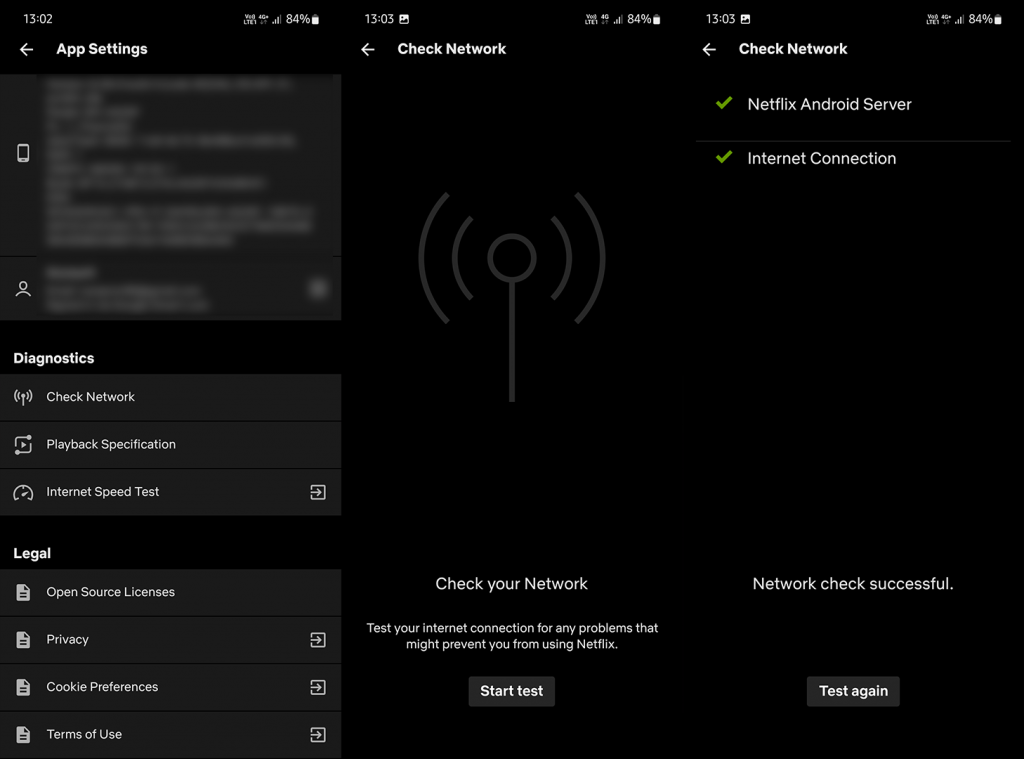
Om du vill strömma Netflix-innehåll på din telefon med mobildata kan du göra det utan några växlar. Systemet kan dock hindra Netflix från att använda mobildata. För att kontrollera om Netflix har behörighet att använda mobildata i bakgrunden, följ dessa steg:
- Öppna Inställningar .
- Välj Appar .
- Öppna Netflix från listan över tillgängliga appar.
- Tryck på Mobildata .
- Aktivera bakgrundsdataanvändning .
Du bör också kontrollera om din systemdatasparare är aktiverad och inaktivera den.
2. Se till att Netflix inte är nere
Även om det är sällan kan Netflix-servrar gå ner då och då. Om detta sker på grund av ett regelbundet systemunderhåll eller om detta är ett systemfel, spelar det ingen roll för slutanvändaren. Om vi inte pratar om tid måste du vänta på att Netflix ska fungera igen. Serverunderhåll tar inte så lång tid medan serviceproblem kan ta längre tid. Hur som helst vill du förmodligen veta vad som händer på den sidan.
Det bästa sättet att lära sig är Netflix ner är att navigera till webbsidan Is Neflix Down, här . Om Netflix är nere förklarar det varför du får Vi har problem med att spela den här titeln. Om inte, fortsätt till nästa steg.
3. Se till att du inte har nått gränsen för streamingenheter
Glöm inte din plans enhetsgräns också. Baserat på din Netflix-plan kan antingen en (grundplan), två (standardplan) eller fyra enheter (premiumplan) streama innehåll samtidigt. Du kan använda så många enheter du vill, men bara upp till fyra kan strömma innehåll samtidigt. Så om du gav bort dina Netflix-uppgifter till andra, se till att gränsen inte redan är nådd.
Du kan också logga ut från Netflix och logga in igen och ge det ett nytt försök. Om du misstänker att någon använder ditt konto utan din vetskap kan du logga ut från alla enheter och ändra ditt lösenord. Så här loggar du ut från alla enheter och ändrar kontolösenordet på Netflix:
- Öppna Netflix på din telefon och välj din profil .
- Tryck på profilbilden i det övre högra hörnet och öppna Konto .
- Tryck på Byt lösenord och ställ in ett annat lösenord. Vi rekommenderar att du kombinerar alfanumeriska med skiljetecken.
- När du har ändrat ditt lösenord trycker du på Logga ut från alla enheter .
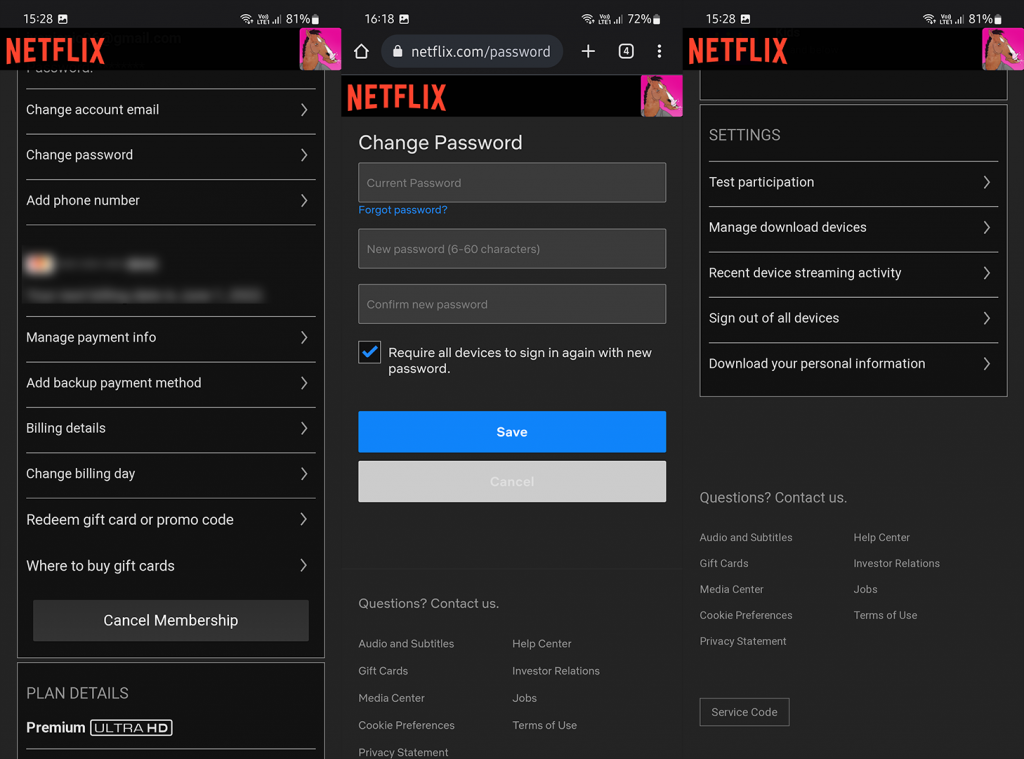
- Logga in igen.
4. Installera om appen
Om inget av de föregående stegen fungerade för dig, se till att installera om appen och försök igen. Det enklaste sättet att installera om Neflix är att avinstallera det från Play Store följt av en snabb omstart. Efter det, navigera bara tillbaka till Play Butik och installera Netflix igen .
Vi kan inte avsluta den här artikeln innan vi nämner att Netflix inte bryr sig så mycket om din enhets fasta programvara lika mycket om säkerhetsuppdateringar från Google. Så se till att navigera till Inställningar > Säkerhet > Google Play systemuppdatering och installera tillgängliga uppdateringar.
Med det sagt kan vi avsluta denna artikel. Tack för att du läser och lämna gärna dina tankar i kommentarsfältet nedan. Vi ser fram emot att höra av dig.

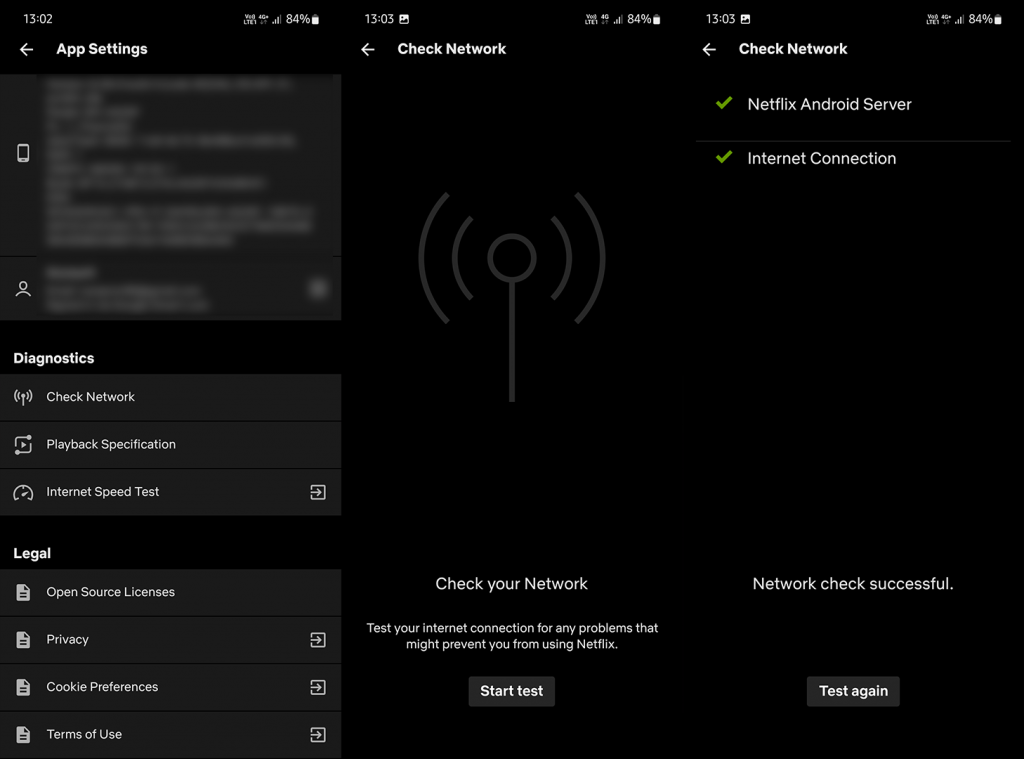
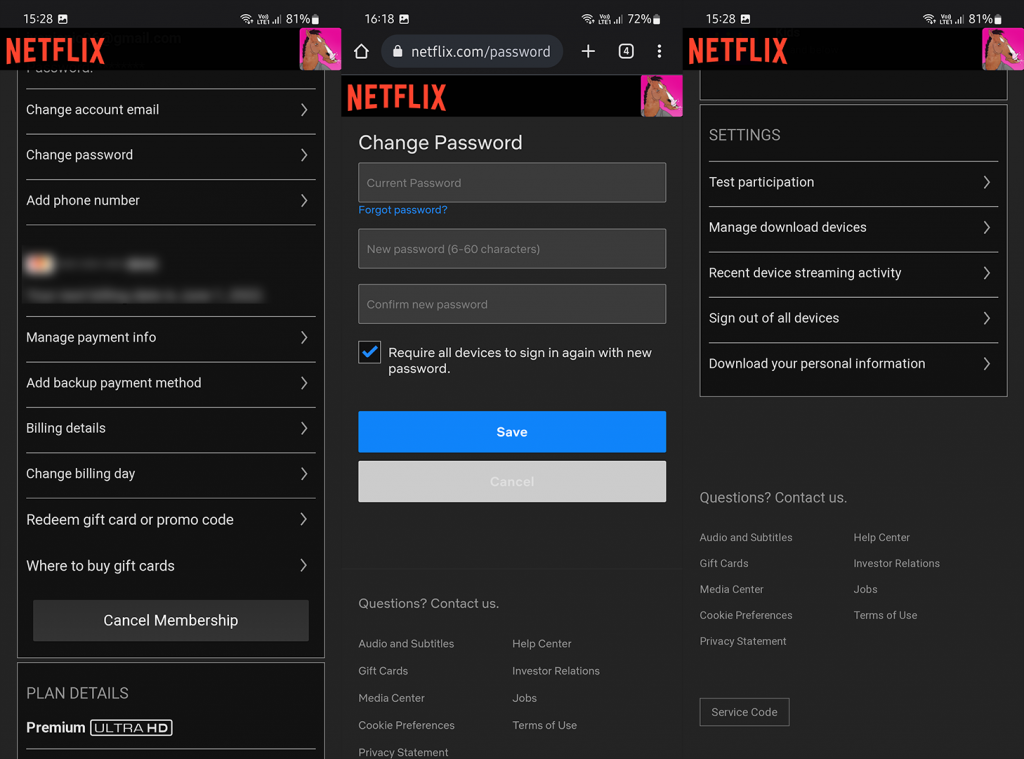



![[100% löst] Hur åtgärdar jag meddelandet Fel vid utskrift i Windows 10? [100% löst] Hur åtgärdar jag meddelandet Fel vid utskrift i Windows 10?](https://img2.luckytemplates.com/resources1/images2/image-9322-0408150406327.png)




![FIXAT: Skrivare i feltillstånd [HP, Canon, Epson, Zebra & Brother] FIXAT: Skrivare i feltillstånd [HP, Canon, Epson, Zebra & Brother]](https://img2.luckytemplates.com/resources1/images2/image-1874-0408150757336.png)